本次实验是应用VLAN来实现全网通,算是初步认识版:
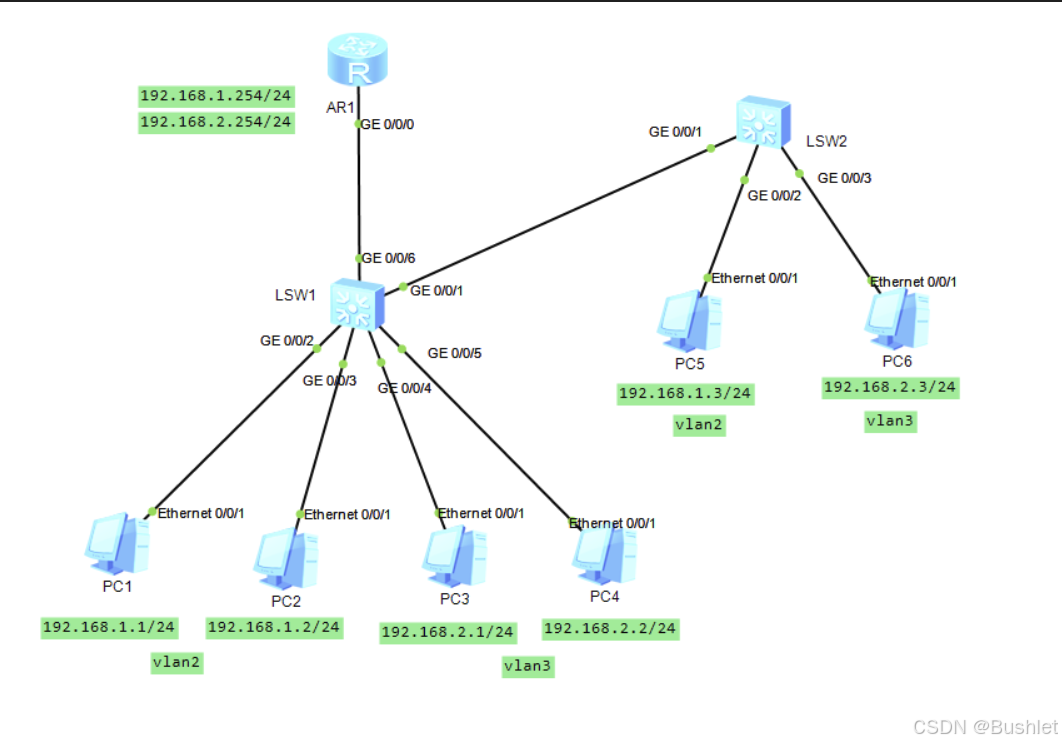
1.想要使用VLAN得先创建:(在交换机上进行配置)
先用交换机1进行操作演示:(创建VLAN2,3)

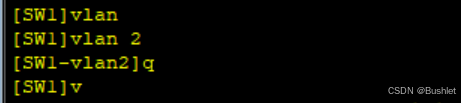
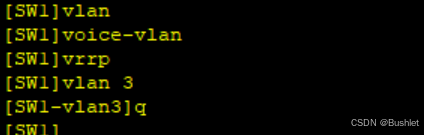
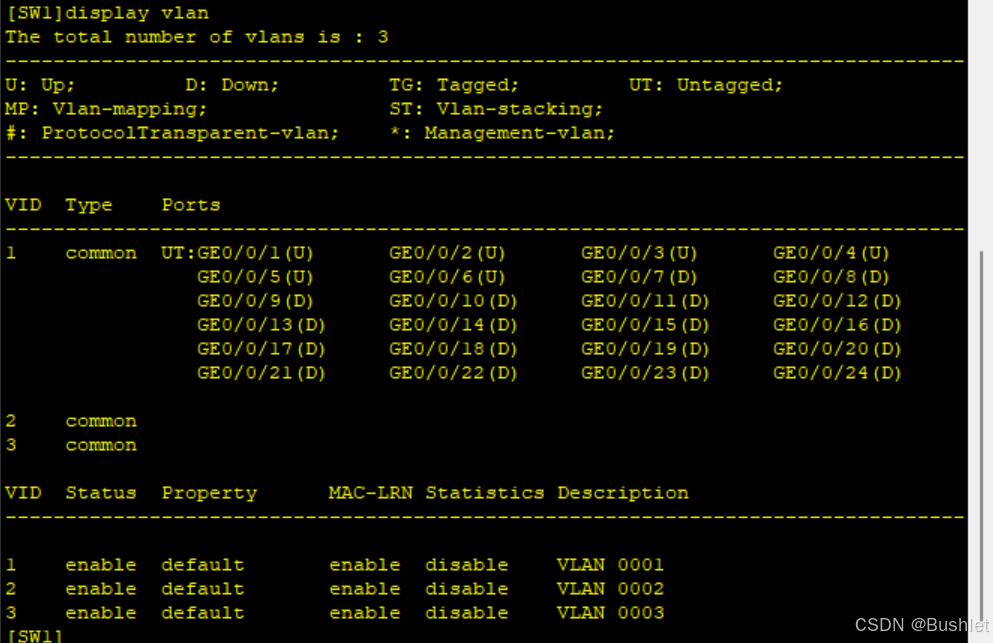
2.对该台交换机下的接口进行VLAN的划分:

这里是进入了该交换机的0/0/2接口中,且把该接口定义成一个access链路(交换机与PC端的)

这里是将该接口定义属于vlan2的范围
剩下的接口如法炮制,继续配置:
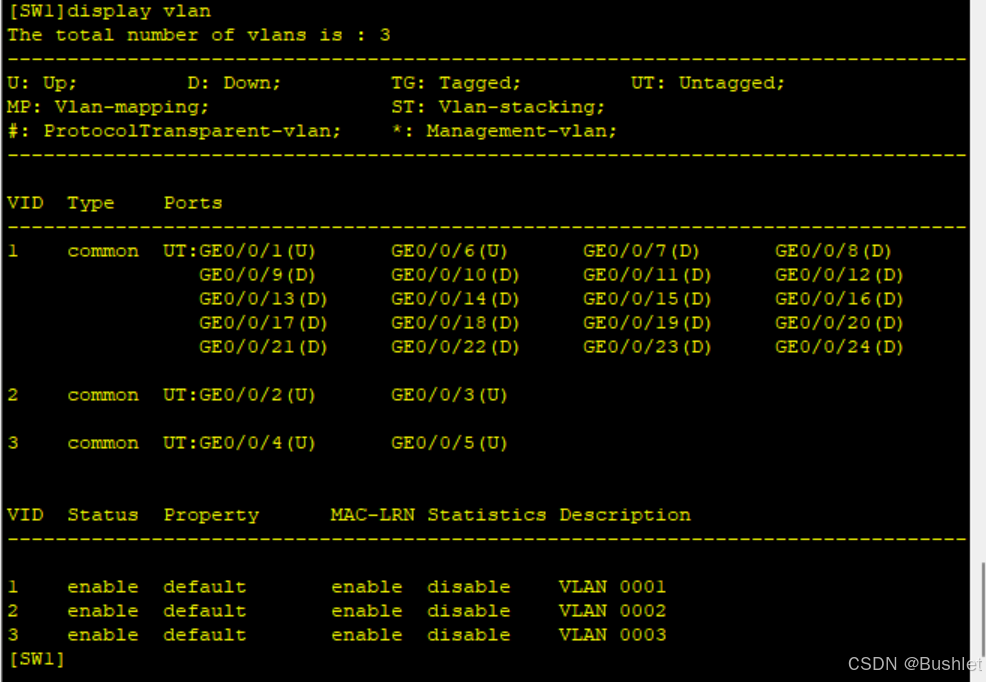
现在交换机1的access链路已经配置完成接下来开始配置trunk链路(交换机与路由器):

先定义该接口为trunk链路

定义该接口下的trunk链路可放到vlan2,3里面
(交换机与交换机):
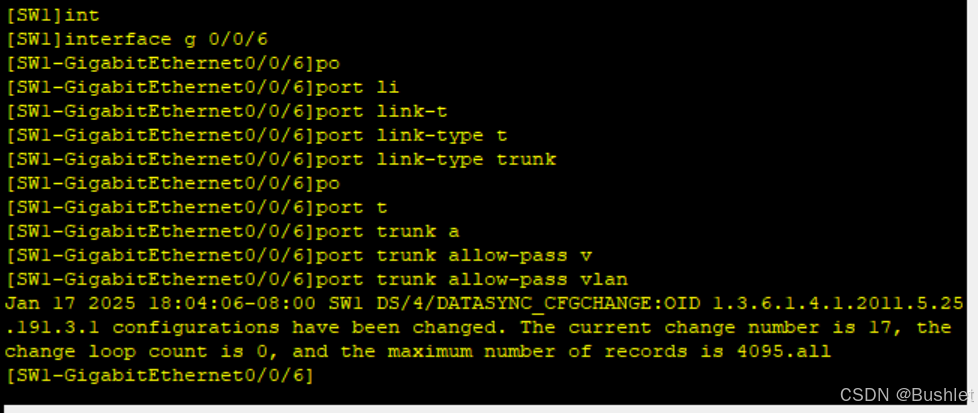
最后一步定义在那个vlan的可以输入2 to 3,也可以用all代替。
(交换机2):
提醒:一定要记得先创建vlan,还要看好交换机连接的对象!!!
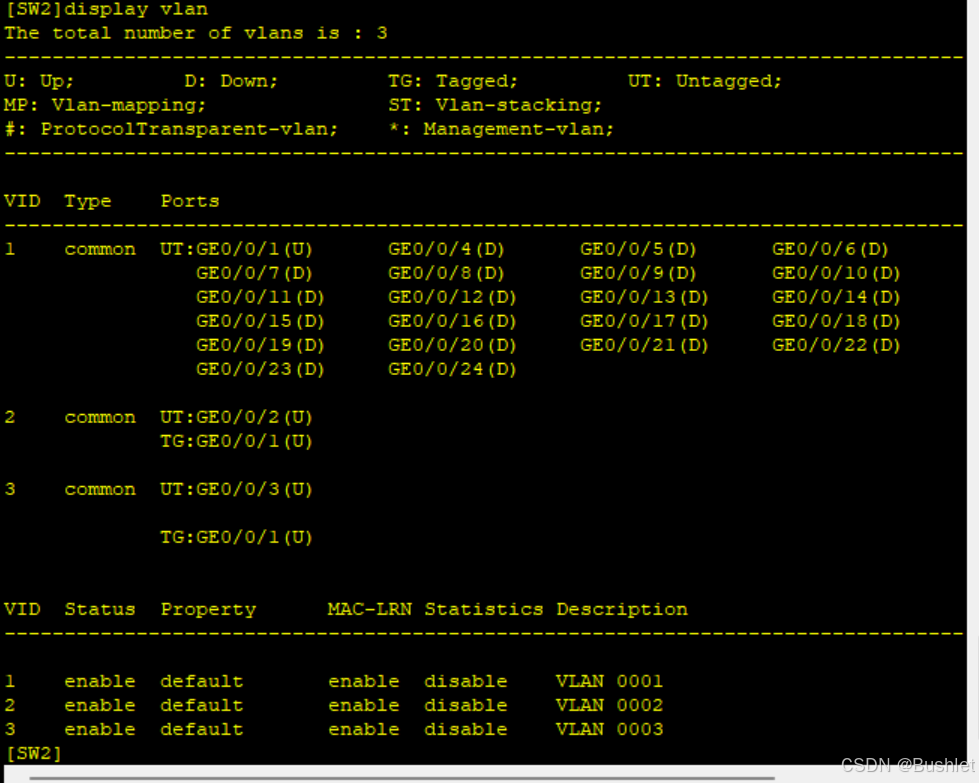
3.开始对路由器下手:
因为我们的vlan是一个虚拟的,所以我们的路由器也要建立出几个虚拟接口出来!
因为题目中划分出了2个vlan所以我们最少要创建两个虚拟的接口:


然后我们给他们分别再配上IP地址
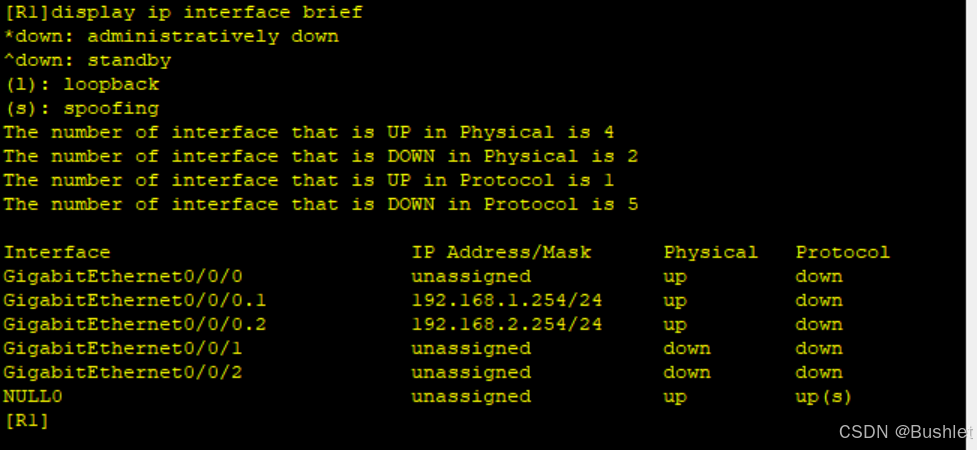
4.因为VLAN是用802.1q帧进行数据的传输的,与传统的以太网二型帧不同,所以我们还要让路由器执行802.1q标准:
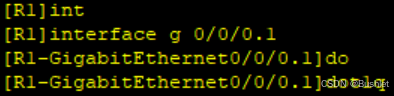
dot1q代表着启动802.1q标准;

后面的一串代表着该接口的网段是属于哪一个vlan的;
注意:该虚拟的子接口是默认关闭ARP功能的,还得手动打开!!!

到这里一边的虚拟子接口才算配置完成,另外一边也一样:
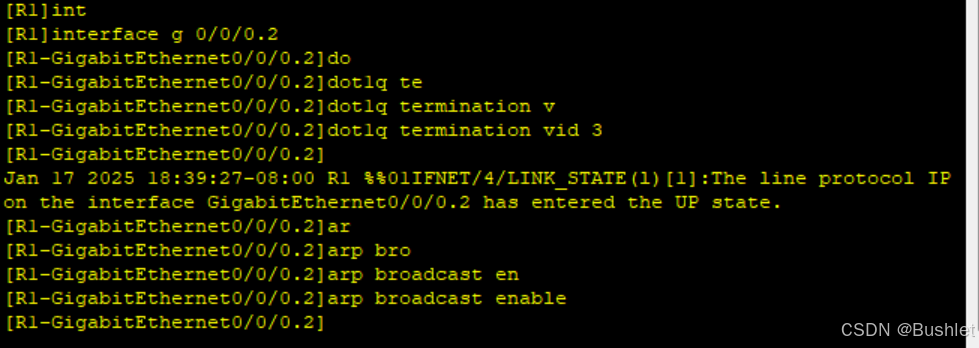
ok,我们来检查一遍。
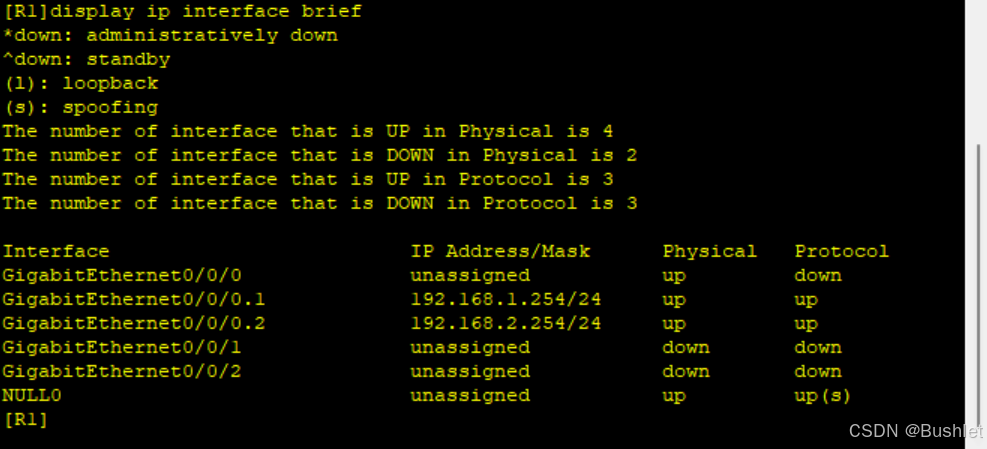
看到两个接口都确认为up状态后,证明我们已经成功配置完成。
5.最后我们来配置一下PC端的配置,看看到底能ping通没
此PC端属于vlan2!
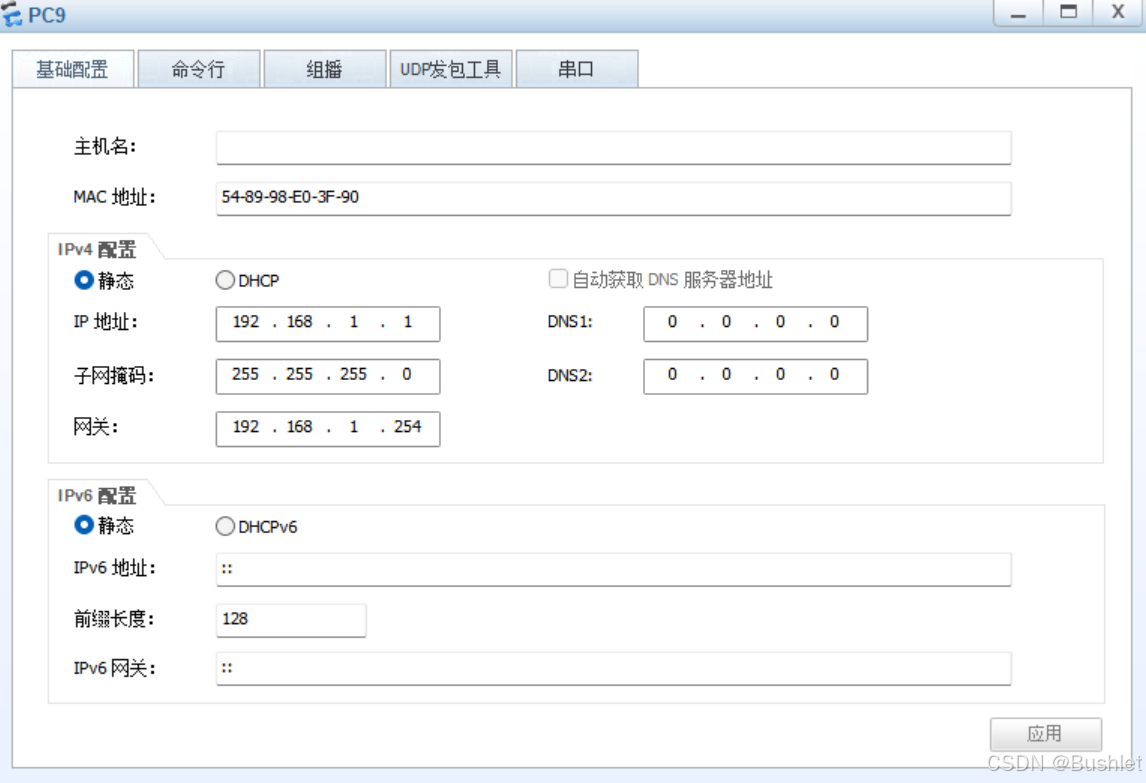
此PC端属于vlan3!
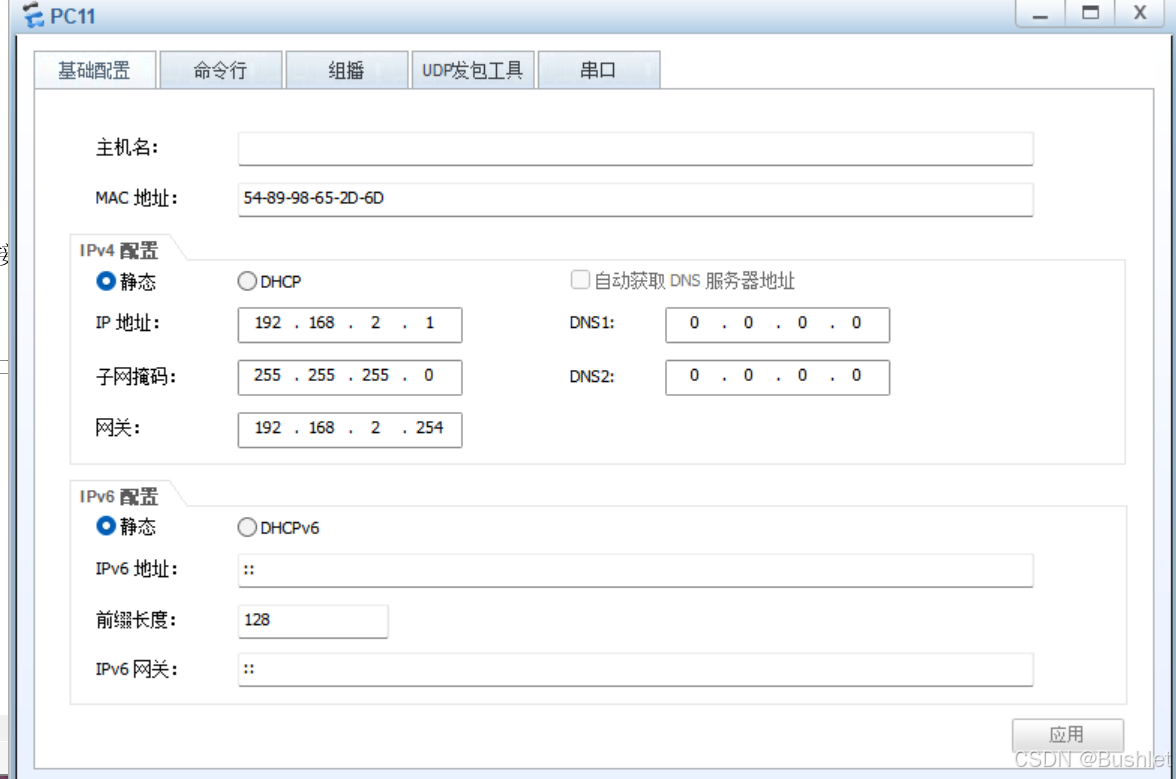
结果:
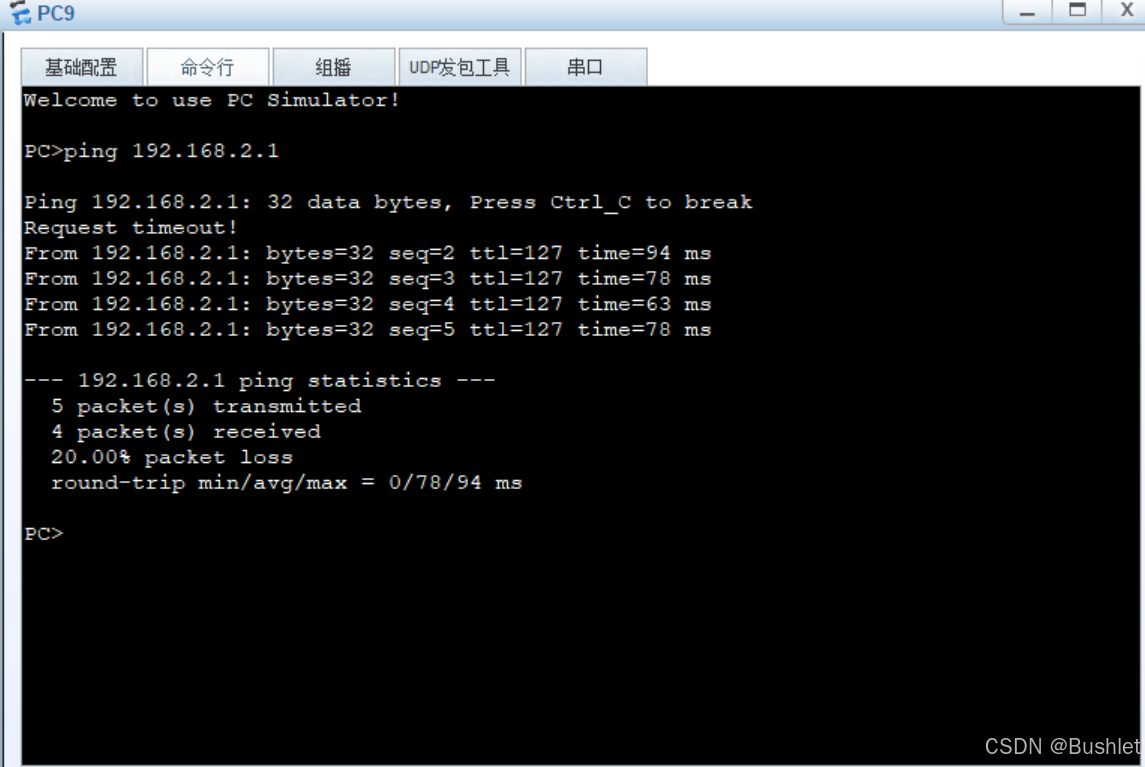
成功ping通。




















 1676
1676

 被折叠的 条评论
为什么被折叠?
被折叠的 条评论
为什么被折叠?








